Füllen der Objekte
Wenn man eines der Objekte (Rechteck, Vieleck, Kreis, Ellipse, Torte, Sektor oder Text) zum Bearbeitungsbereich hinzufügt, wird die Buttonsgruppe Füllen auf der Registerkarte Format der Multifunktionsleiste erscheinen. Sie wird folgender Weise aussehen:

Das Programm wird Ihnen ermöglichen, eine der folgenden Optionen zu wählen, die zum Füllen der inneren Fläche des gewählten Objekts verwendet wird:
Einfarbig - verwenden Sie diese Option, um innere Fläche eines Objekts mit einer einzigen ausgewählten Farbe zu füllen.
Farbverlauf - verwenden Sie diese Option, um innere Fläche eines Objekts mit einem Farbverlauf von zwei unterschiedlichen Farben zu füllen.
Textur - verwenden Sie diese Option, um innere Fläche eines Objekts mit einer Textur von einer der Voreinstellungen oder von einem Bild von der Festplatte Ihres Rechners zu füllen.
 Hinweis
Hinweis: Man kann den Fülltyp für ein hinzugefügtes Objekt jede Zeit ändern, wenn man auf den Button
Objekte auf der Registerkarte
Bearbeiten klickt, um ein nötiges Objekt zu wählen und seine Einstellungen innerhalb der Buttonsgruppe
Füllen auf der Registerkarte
Format zu ändern.
Einfarbig
 Beim Fülltyp Einfarbig kann man eine Farbe wählen, die zum Füllen eines Objekts oder Texts genutzt wird. Das Fenster Farbe wird geöffnet, damit Sie eine Farbe wählen können. Klicken Sie auf den Button Farben definieren, um alle verfügbaren Einstellungen zu sehen:
Beim Fülltyp Einfarbig kann man eine Farbe wählen, die zum Füllen eines Objekts oder Texts genutzt wird. Das Fenster Farbe wird geöffnet, damit Sie eine Farbe wählen können. Klicken Sie auf den Button Farben definieren, um alle verfügbaren Einstellungen zu sehen:
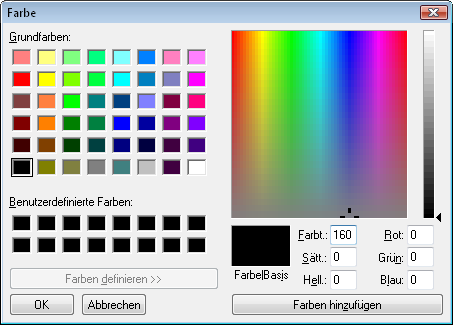
Man kann eine Farbe aus der Farbenliste auf der linken Seite wählen, die Komponenten der Farbe einstellen, indem man die Farbenwerte (Rot, Grün und Blau) in den entsprechenden Feldern manuell eingibt. Oder verwenden Sie die Palette im rechten Teil des Fensters, wo man im Bereich einer bestimmten Farbe klicken und sie wählen, sowie den Zeiger des Vertikalen Schiebereglers bewegen kann, um einige Parameter dieser Farbe zu ändern. Danach klicken Sie auf den Button Farben hinzufügen, um sie nächstes Mal verwenden zu können.
Um die Farbe zu übernehmen und die Bearbeitung fortzusetzen, klicken Sie auf den Button OK. Um ohne Farbenübernahme fortzusetzen, betätigen Sie den Button Abbrechen.
[Nach oben]
Farbverlauf
 Beim Fülltyp Farbverlauf wird das Programm Ihnen erlauben, Farben zu wählen, die ineinander übergehen und zum Füllen eines gewählten Objekts dienen werden.
Beim Fülltyp Farbverlauf wird das Programm Ihnen erlauben, Farben zu wählen, die ineinander übergehen und zum Füllen eines gewählten Objekts dienen werden.
Beim Anklicken der Buttons  Farbe und
Farbe und  Farbe 2 wird das Fenster Farbe wählen geöffnet, wo man die gewünschte Farbe wählen kann.
Farbe 2 wird das Fenster Farbe wählen geöffnet, wo man die gewünschte Farbe wählen kann.
 Man kann auch die
Man kann auch die  Durchsichtigkeit der Farbe und den
Durchsichtigkeit der Farbe und den  Stil des Farbverlaufs einstellen, die für den Farbverlauf verwendet werden. Momentan gibt es fünf Stile des Farbverlaufs, die auf der Figur links angezeigt sind. Man kann einen davon wählen, der Ihrem Cover bzw. Label am besten passt. Es ist auch möglich ausgewählte Farben im Farbverlauf zu vertauschen, wenn man auf den Button
Stil des Farbverlaufs einstellen, die für den Farbverlauf verwendet werden. Momentan gibt es fünf Stile des Farbverlaufs, die auf der Figur links angezeigt sind. Man kann einen davon wählen, der Ihrem Cover bzw. Label am besten passt. Es ist auch möglich ausgewählte Farben im Farbverlauf zu vertauschen, wenn man auf den Button  klickt.
klickt.
[Nach oben]
Textur
 Beim Fülltyp Textur können Sie ein Bild aus dem Ordner Thumbnails wählen, das zum Füllen der inneren Fläche des Objekts genutzt wird. Man kann auch nach einem anderen Ordner im System Ihres Rechners suchen und ein nötiges Bild wählen. Das folgende Fenster wird geöffnet:
Beim Fülltyp Textur können Sie ein Bild aus dem Ordner Thumbnails wählen, das zum Füllen der inneren Fläche des Objekts genutzt wird. Man kann auch nach einem anderen Ordner im System Ihres Rechners suchen und ein nötiges Bild wählen. Das folgende Fenster wird geöffnet:
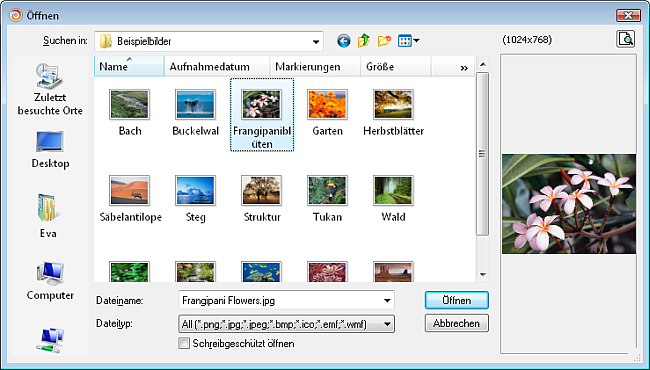
Nachdem das Bild geladen ist, kann man seine  Durchsichtigkeit ändern oder auf den Button Auswählen klicken und ein anderes Bild laden.
Durchsichtigkeit ändern oder auf den Button Auswählen klicken und ein anderes Bild laden.
[Nach oben]